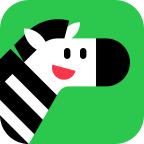苹果电脑轻松安装Windows 7系统教程
作者:佚名 来源:未知 时间:2024-11-04
苹果电脑以其优雅的设计、出色的性能和独特的macOS操作系统赢得了全球用户的喜爱。然而,对于部分用户而言,尤其是习惯了Windows系统的用户,可能会希望在苹果电脑上安装Windows7系统,以满足特定的软件兼容性或工作需求。下面,我们将详细介绍如何在苹果电脑上安装Windows7系统,以便用户能够更好地实现跨平台操作。
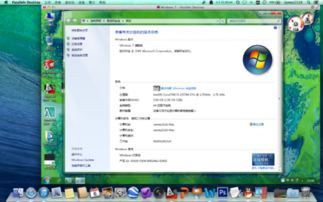
首先,用户需要了解苹果电脑是否支持安装Windows7系统。通常情况下,较新款的苹果电脑采用Intel处理器并支持Boot Camp助理,这使得安装Windows系统成为可能。然而,较旧的苹果电脑或采用非Intel处理器的电脑可能不支持安装Windows7系统。因此,在开始安装之前,请务必检查苹果电脑的兼容性。

接下来,用户需要准备Windows7的安装镜像文件。这通常是一个ISO格式的文件,可以从Microsoft官方网站或其他合法渠道获取。同时,还需要准备一个至少8GB容量的U盘,用于制作Windows7的安装启动盘。

制作Windows7安装启动盘的过程相对简单。首先,将U盘插入苹果电脑。然后,打开Boot Camp助理(可以在“应用程序”>“实用工具”文件夹中找到)。在Boot Camp助理界面中,选择“创建Windows7或更高版本的安装盘”选项,并按照提示选择之前下载的Windows7安装镜像文件和U盘。点击“继续”后,Boot Camp助理将开始制作启动盘。这个过程可能需要一些时间,请耐心等待。

制作完启动盘后,就可以开始安装Windows7系统了。首先,重启电脑,并在启动时按住“Option”键。这将打开启动管理器,显示所有可用的启动盘。使用鼠标或键盘方向键选择刚刚制作的Windows7安装启动盘,然后点击“回车”键开始安装过程。
在安装界面中,选择“安装现在”选项,并接受许可条款。接下来,选择自定义安装选项,以便手动分区硬盘。在分区界面中,可以看到一个或多个现有的分区(这些分区可能包含macOS系统)。为了安装Windows7系统,需要创建一个新的分区。点击“新建”按钮,然后输入新分区的大小(建议至少分配50GB的空间给Windows7系统)。点击“应用”后,系统将开始创建新的分区。
分区创建完成后,选择新创建的分区作为Windows7系统的安装位置,并点击“下一步”开始安装过程。接下来,系统将开始复制文件并安装Windows7系统。这个过程可能需要一段时间,具体时间取决于硬盘的速度和系统的配置。
在安装过程中,可能会遇到一些需要用户手动设置的步骤。例如,设置Windows7系统的用户名和密码、选择时区等。按照提示完成这些设置后,Windows7系统就安装完成了。
然而,此时电脑可能还无法正常工作,因为还需要安装Boot Camp驱动程序。这些驱动程序包括显卡驱动、声卡驱动、键盘和触控板驱动等,是确保Windows7系统在苹果电脑上正常运行的关键。为了安装这些驱动程序,可以重新启动电脑,并在启动时再次按住“Option”键选择Windows7系统启动。然后,将之前准备的包含Boot Camp驱动程序的U盘插入电脑(这个U盘可以在制作Windows7安装启动盘时同时制作)。
在Windows7系统中打开U盘,找到Boot Camp文件夹并打开。然后,运行“Setup.exe”程序开始安装驱动程序。在安装过程中,可能会提示用户安装多个驱动程序。请按照提示依次安装这些驱动程序,并重新启动电脑以确保驱动程序生效。
至此,苹果电脑上的Windows7系统就安装完成了。用户可以像在其他Windows电脑上一样使用Windows7系统,同时享受苹果电脑的硬件性能和优雅设计。
然而,需要注意的是,由于Windows7系统已经较老,可能无法获得最新的安全更新和支持。因此,建议用户在使用Windows7系统时保持警惕,避免访问可疑网站或下载未知来源的软件。同时,也可以考虑升级到更新的Windows系统(如Windows10或Windows11),以获得更好的安全性和性能。
另外,苹果电脑在安装Windows系统后,可能会遇到一些硬件兼容性问题或性能下降的情况。这通常是由于Windows系统无法充分利用苹果电脑的某些硬件特性或驱动程序不够完善导致的。因此,在安装Windows系统之前,请务必权衡利弊并谨慎考虑。
总的来说,在苹果电脑上安装Windows7系统需要一定的技术和耐心。但只要按照上述步骤操作并仔细安装驱动程序,就可以实现跨平台操作并享受苹果电脑和Windows系统的双重优势。希望本文能够帮助用户更好地实现这一目标。
- 上一篇: 机甲旋风:枪炮师转职精髓图解 & 机型升级攻略
- 下一篇: 《神雕侠侣新手速成:高效升级全攻略》